win11账户怎么删除管理员账户 win11如何删除账户管理员
更新时间:2023-08-14 15:25:28作者:runxin
一般在电脑安装的win11系统中都会有默认的个人账户,能够方便用户进行日常的管理员账户权限设置,不过有些用户为了保护隐私,也会在win11系统上创建新的管理员账户,因此需要将原先的管理员账户删除,可是win11账户怎么删除管理员账户呢?本文就是小编教大家win11如何删除账户管理员。
具体方法:
1、右击桌面上的"此电脑",选择菜单选项中的"管理"打开。
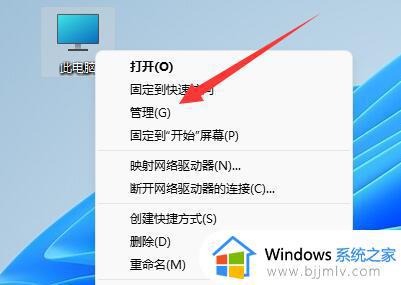
2、在打开的界面中,点击左侧"本地用户和组"下方的"用户"选项。
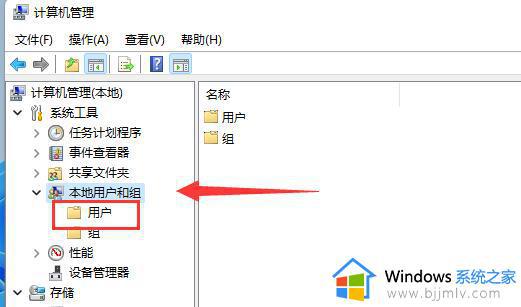
3、最后在右侧中找到想要删除的管理员账户,选中右击选择"删除"即可。
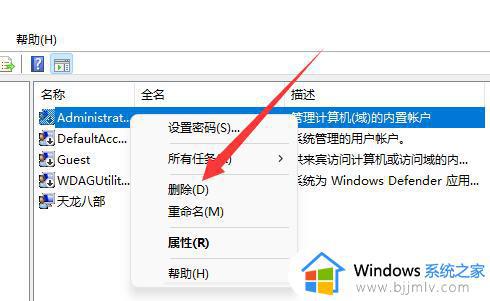
以上就是小编告诉大家的win11如何删除账户管理员的全部步骤了,如果有不了解的用户就可以按照小编的方法来进行操作了,相信是可以帮助到一些新用户的。
win11账户怎么删除管理员账户 win11如何删除账户管理员相关教程
- win11删除管理员账户的步骤 win11如何删除管理员账户
- win11怎么删除管理员账号 win11系统如何删除管理员账户
- windows11怎样删除管理员账户 windows11电脑删除管理员账户如何操作
- win11怎么退出管理员账户 win11如何退出管理员账户登录
- win11怎么修改管理员账户 win11如何更改管理员账户
- win11怎么注销管理员账户 win11注销管理员账户如何操作
- win11如何更改管理员账户名称 windows11管理员账户名字怎么改
- win11如何修改管理员账户名字 win11管理员账号名字怎么改
- windows11怎么更换管理员账户 windows11如何更改管理员账户
- windows11怎么更改管理员账户 windows11如何修改管理员账户
- win11恢复出厂设置的教程 怎么把电脑恢复出厂设置win11
- win11控制面板打开方法 win11控制面板在哪里打开
- win11开机无法登录到你的账户怎么办 win11开机无法登录账号修复方案
- win11开机怎么跳过联网设置 如何跳过win11开机联网步骤
- 怎么把win11右键改成win10 win11右键菜单改回win10的步骤
- 怎么把win11任务栏变透明 win11系统底部任务栏透明设置方法
win11系统教程推荐
- 1 怎么把win11任务栏变透明 win11系统底部任务栏透明设置方法
- 2 win11开机时间不准怎么办 win11开机时间总是不对如何解决
- 3 windows 11如何关机 win11关机教程
- 4 win11更换字体样式设置方法 win11怎么更改字体样式
- 5 win11服务器管理器怎么打开 win11如何打开服务器管理器
- 6 0x00000040共享打印机win11怎么办 win11共享打印机错误0x00000040如何处理
- 7 win11桌面假死鼠标能动怎么办 win11桌面假死无响应鼠标能动怎么解决
- 8 win11录屏按钮是灰色的怎么办 win11录屏功能开始录制灰色解决方法
- 9 华硕电脑怎么分盘win11 win11华硕电脑分盘教程
- 10 win11开机任务栏卡死怎么办 win11开机任务栏卡住处理方法
win11系统推荐
- 1 番茄花园ghost win11 64位标准专业版下载v2024.07
- 2 深度技术ghost win11 64位中文免激活版下载v2024.06
- 3 深度技术ghost win11 64位稳定专业版下载v2024.06
- 4 番茄花园ghost win11 64位正式免激活版下载v2024.05
- 5 技术员联盟ghost win11 64位中文正式版下载v2024.05
- 6 系统之家ghost win11 64位最新家庭版下载v2024.04
- 7 ghost windows11 64位专业版原版下载v2024.04
- 8 惠普笔记本电脑ghost win11 64位专业永久激活版下载v2024.04
- 9 技术员联盟ghost win11 64位官方纯净版下载v2024.03
- 10 萝卜家园ghost win11 64位官方正式版下载v2024.03